Jak zweryfikować aplikację YouTube TV za pomocą tv.youtube.com/verify?
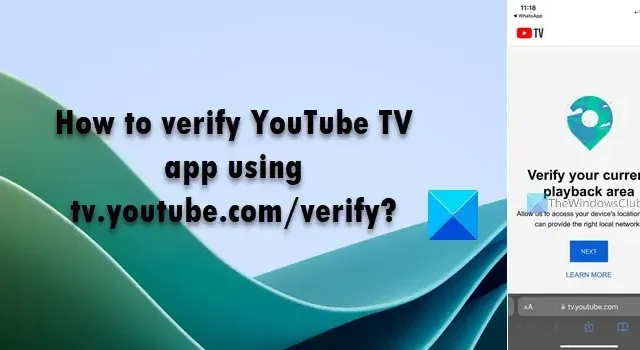
W tym poście pokażemy, jak zweryfikować aplikację YouTube TV za pomocą tv.youtube.com/verify . Użytkownicy YouTube TV mieli podobno do czynienia z problemem polegającym na tym, że nie mogli już oglądać swoich lokalnych sieci telewizyjnych z powodu błędu poza obszarem domowym .
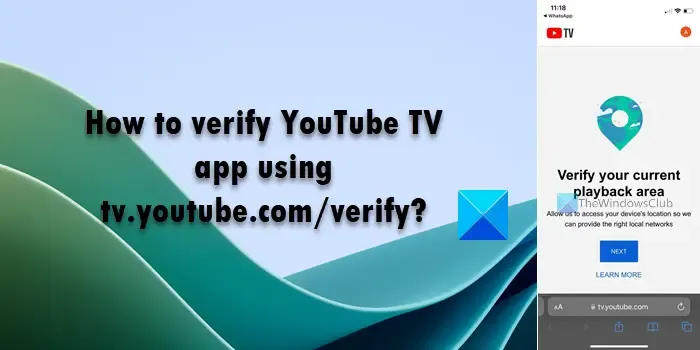
Błąd pojawia się, gdy podróżują poza ustawiony obszar domowy i nie zaktualizowali bieżącej lokalizacji obszaru odtwarzania lub najwyraźniej czasami, gdy nawet nie ruszyli się poza obszar domowy.
Poza Twoim obszarem zamieszkania
Wygląda na to, że jesteś poza obszarem zamieszkania. Aby oglądać YouTube TV, musisz zweryfikować swoją lokalizację. Dowiedz się więcej na tv.youtube.com/help
Wyjdź | Sprawdź lokalizację
Po kliknięciu przycisku Zweryfikuj lokalizację pojawi się boczne wyskakujące okienko z następującą treścią:
Bieżący obszar odtwarzania
[Nazwa_obszaru]
Aby zaktualizować bieżący obszar odtwarzania, wybierz ikonę profilu > Lokalizacja > Bieżący obszar odtwarzania > Aktualizuj w naszej aplikacji mobilnej lub przejdź na stronę tv.youtube.com/verify na swoim urządzeniu mobilnym.
Czekam na Twoje urządzenie…
Aby pomóc, wejdź na tv.youtube.com/tv/contactus na komputerze lub urządzeniu mobilnym.
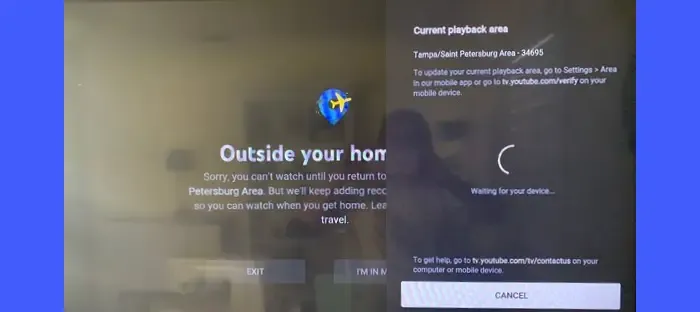
Błąd zaczął pojawiać się na wielu urządzeniach, w tym telewizorach Smart TV i Android TV, po wprowadzeniu przez Google pewnych zmian w procesie weryfikacji.
Jak zweryfikować aplikację YouTube TV za pomocą tv.youtube.com/verify?
Aby rozwiązać ten problem, musisz zezwolić aplikacji YouTube TV na ponowną rejestrację bieżącej lokalizacji odtwarzania, aby mogła wyświetlać lokalne programy dostępne w nowej lokalizacji.
Można to zrobić za pomocą aplikacji YouTube TV na urządzeniu mobilnym lub odwiedzając stronę tv.youtube.com/verify w przeglądarce mobilnej.
Wracając do rzeczy, oto jak zaktualizować lokalizację obszaru odtwarzania w aplikacji YouTube TV:
1] Włącz uprawnienia do lokalizacji dla YouTube TV na swoim urządzeniu mobilnym
Aby zaktualizować obszar odtwarzania za pomocą telefonu komórkowego, musisz włączyć uprawnienia do lokalizacji dla YouTube TV na swoim urządzeniu.
Aby włączyć uprawnienia do lokalizacji na urządzeniu z Androidem , wybierz Ustawienia > Aplikacje > Uprawnienia > Uprawnienia > Lokalizacja > YouTube TV . Upewnij się, że aplikacja ma dostęp do Twojej lokalizacji.
Aby włączyć uprawnienia do lokalizacji na urządzeniu z systemem iOS , przejdź do Ustawienia > Prywatność > Usługi lokalizacyjne . Upewnij się, że ustawienie jest włączone . Następnie przewiń w dół i wybierz aplikację YouTube TV .
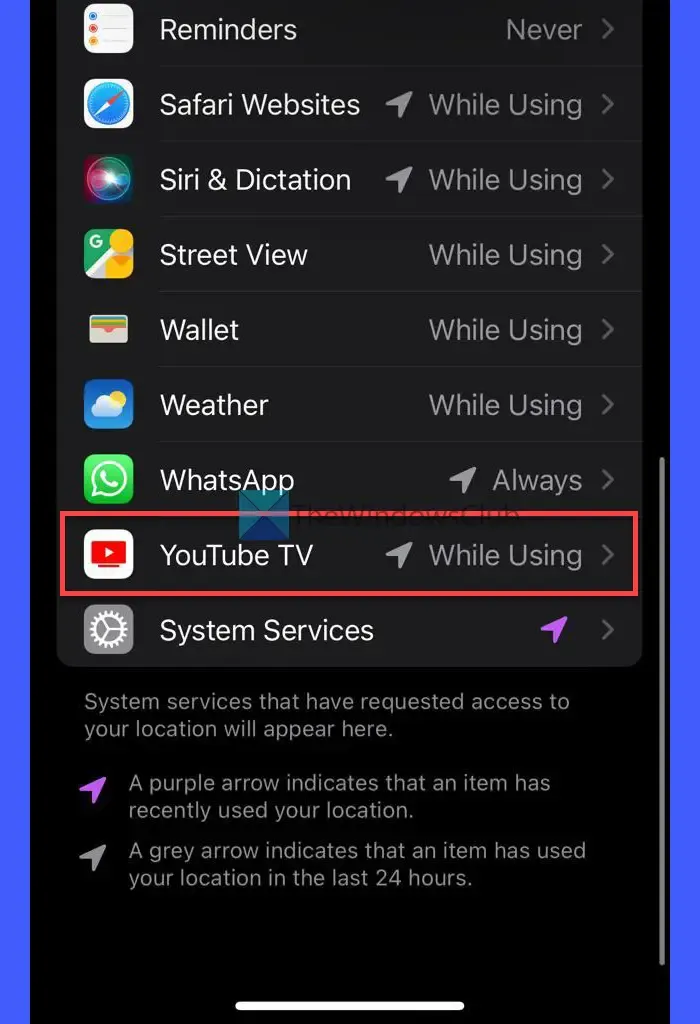
Upewnij się, że aplikacja ma dostęp do Twojej bieżącej lokalizacji.
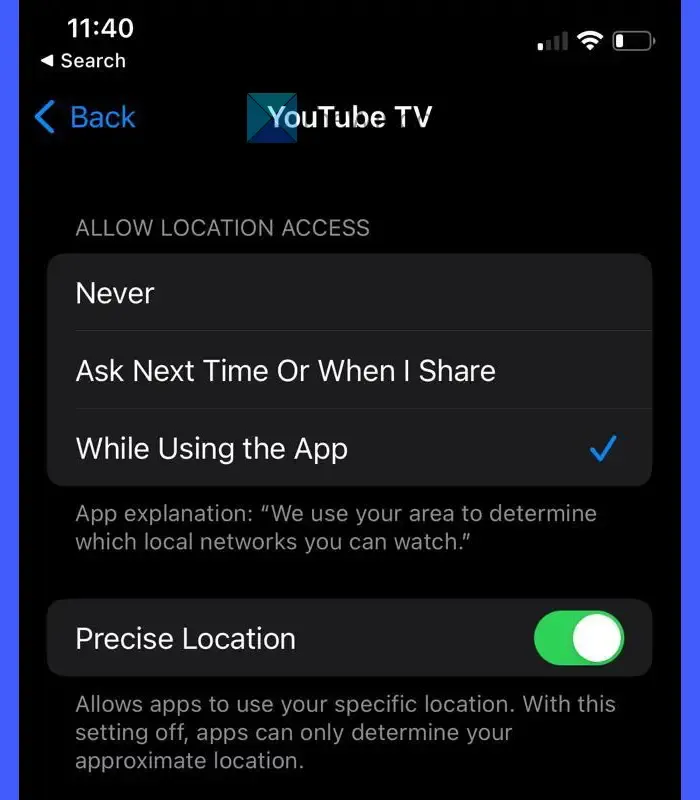
2] Zaktualizuj lokalizację obszaru odtwarzania w YouTube TV
Po włączeniu uprawnień do lokalizacji możesz wykonać następujące czynności, aby zaktualizować lub zweryfikować bieżący obszar odtwarzania za pomocą aplikacji mobilnej lub przeglądarki internetowej:
Otwórz aplikację YouTube TV na swoim telefonie komórkowym. Wybierz swoje zdjęcie profilowe. Przejdź do lokalizacji > Bieżący obszar odtwarzania . Następnie kliknij przycisk Aktualizuj lokalizację .
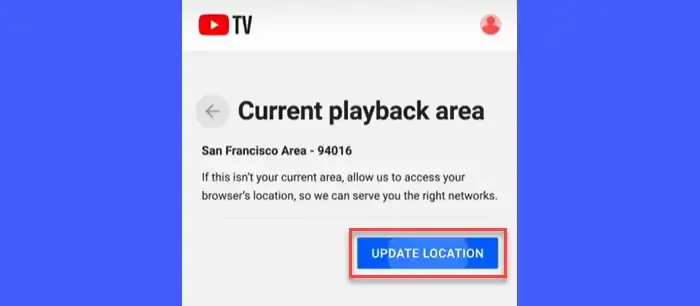
Alternatywnie wykonaj następujące kroki:
Otwórz przeglądarkę internetową w telefonie komórkowym. Wpisz tv.YouTube.com/verify w pasku adresu przeglądarki.
YouTube TV poprosi Cię o pozwolenie na użycie lokalizacji Twojego urządzenia. Kliknij przycisk Dalej , aby kontynuować.
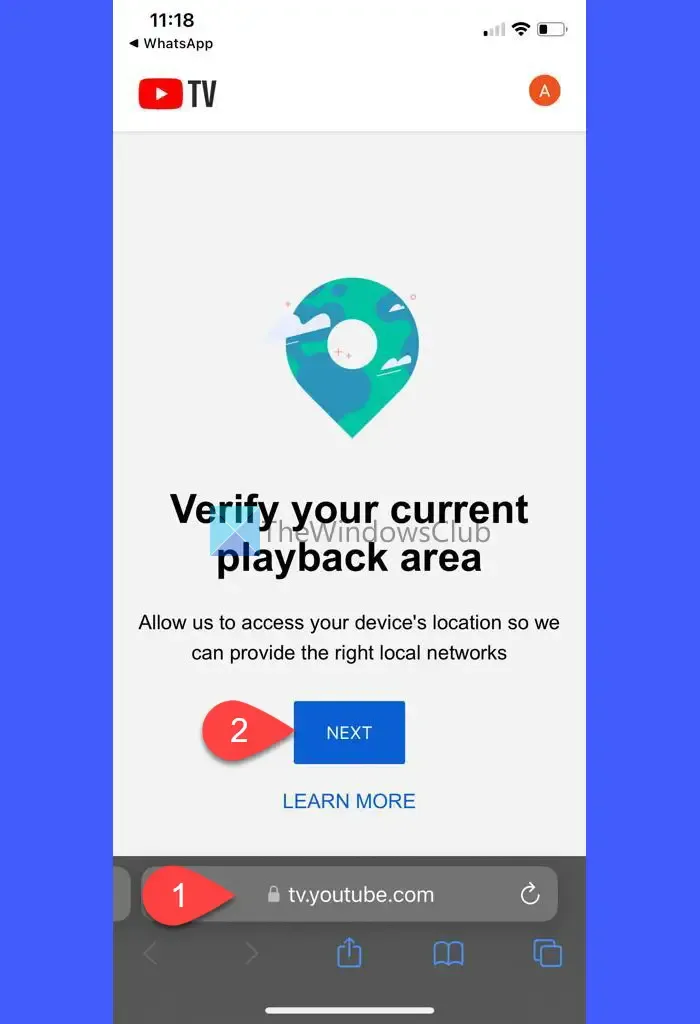
Bieżący obszar odtwarzania zostanie zaktualizowany automatycznie.
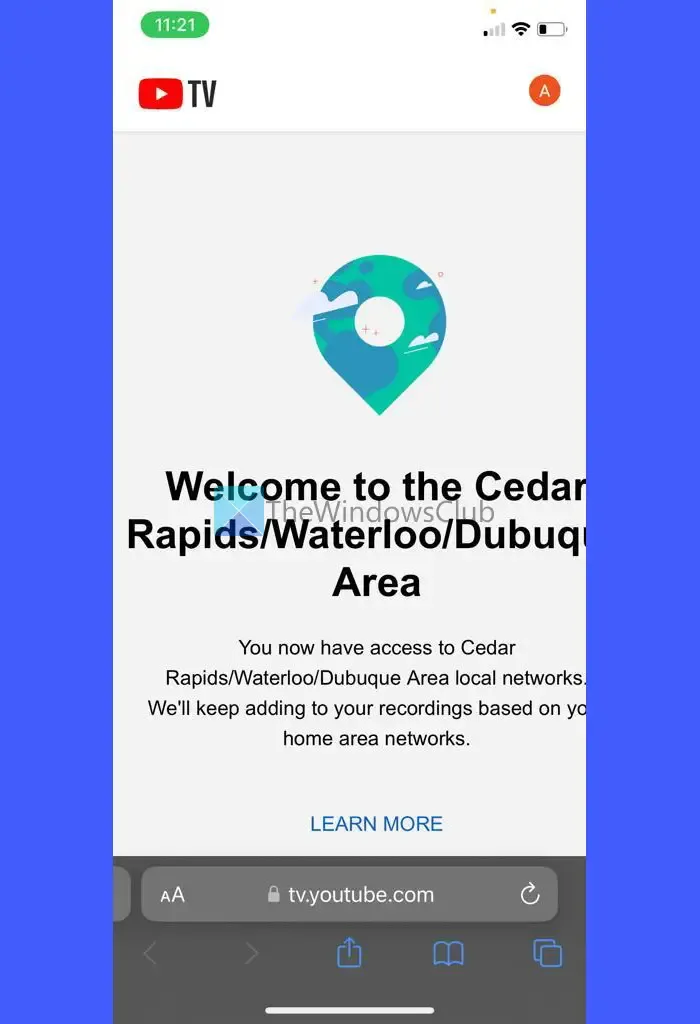
Po zaktualizowaniu obszaru odtwarzania komunikat Oczekiwanie na urządzenie… zniknie z ekranu telewizora i będzie można oglądać sieci lokalne w aplikacji YouTube TV.
To wszystko! Mam nadzieję, że to pomoże.
Dlaczego nie mogę zweryfikować swojej lokalizacji w YouTube TV?
Jeśli nie możesz zweryfikować swojej lokalizacji w YouTube TV, być może przypadkowo wyłączyłeś uprawnienia do lokalizacji w aplikacji mobilnej YouTube TV. Bieżącą lokalizację odtwarzania w aplikacji YouTube TV można zaktualizować tylko wtedy, gdy YouTube TV może pobrać Twoją lokalizację za pomocą telefonu komórkowego.
Jak często YouTube TV weryfikuje lokalizację?
Jeśli przeprowadzisz się do nowej lokalizacji, która nie znajduje się w obszarze Twojego zamieszkania, aplikacja YouTube TV zweryfikuje Twoją lokalizację, aby ponownie zarejestrować bieżący obszar odtwarzania i zapewnić dostęp do lokalnie dostępnych programów telewizyjnych.



Dodaj komentarz